虚拟机安装win7教程图解大全视频,详细图解虚拟机安装Windows 7教程大全,轻松掌握虚拟机安装Win7技巧!
- 综合资讯
- 2025-04-13 10:28:46
- 2
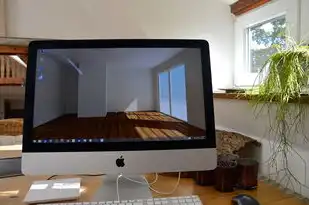
本教程以图文和视频形式详细讲解虚拟机安装Windows 7全过程,助您轻松掌握虚拟机安装Win7技巧。...
本教程以图文和视频形式详细讲解虚拟机安装Windows 7全过程,助您轻松掌握虚拟机安装Win7技巧。
随着虚拟技术的不断发展,虚拟机已成为我们日常工作和学习的重要工具,Windows 7作为一款经典操作系统,许多用户依然在使用,我们就来详细讲解如何在虚拟机中安装Windows 7,让您轻松掌握虚拟机安装Win7技巧。
所需工具
- 虚拟机软件:如VMware Workstation、VirtualBox等。
- Windows 7安装镜像:可以从官方网站下载或使用其他途径获取。
- 硬盘空间:根据需要安装的Windows 7版本,至少需要20GB以上空间。
虚拟机安装Windows 7步骤
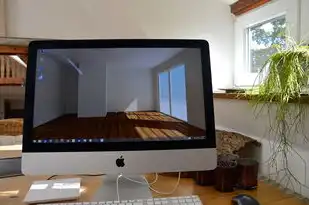
图片来源于网络,如有侵权联系删除
创建虚拟机
(1)打开虚拟机软件,点击“新建虚拟机”按钮。
(2)选择“自定义(高级)”,点击“下一步”。
(3)选择“典型”或“自定义(高级)”,这里我们选择“典型”,点击“下一步”。
(4)选择操作系统版本,这里选择“Windows 7”,点击“下一步”。
(5)选择Windows 7版本,这里选择“Windows 7 64位”,点击“下一步”。
(6)输入虚拟机名称和安装路径,点击“下一步”。
(7)设置虚拟机内存大小,建议分配2GB以上,点击“下一步”。
(8)设置虚拟硬盘大小,建议至少20GB,点击“下一步”。
(9)选择虚拟硬盘文件类型,这里选择“固定大小”,点击“下一步”。
(10)设置虚拟硬盘文件大小,点击“完成”。
安装Windows 7
(1)将Windows 7安装镜像复制到虚拟机中,可以使用虚拟光驱或挂载镜像文件。

图片来源于网络,如有侵权联系删除
(2)启动虚拟机,按提示操作,进入Windows 7安装界面。
(3)选择安装语言、时间和键盘布局,点击“下一步”。
(4)阅读许可条款,勾选“我接受许可条款”,点击“下一步”。
(5)选择安装类型,这里选择“自定义(高级)”,点击“下一步”。
(6)选择安装Windows的磁盘,这里选择“未分配的空间”,点击“新建”。
(7)输入新分区的大小,建议全部分配给Windows 7,点击“下一步”。
(8)格式化分区,点击“下一步”。
(9)开始安装Windows 7,等待安装完成。
(10)设置Windows 7账户信息,包括用户名、密码等。
(11)设置网络和日期时间,点击“下一步”。
(12)完成安装,重启虚拟机。
通过以上步骤,您已经成功在虚拟机中安装了Windows 7,您可以根据需要安装驱动程序、软件等,希望本文能帮助您轻松掌握虚拟机安装Win7技巧,祝您使用愉快!
本文链接:https://www.zhitaoyun.cn/2090884.html

发表评论